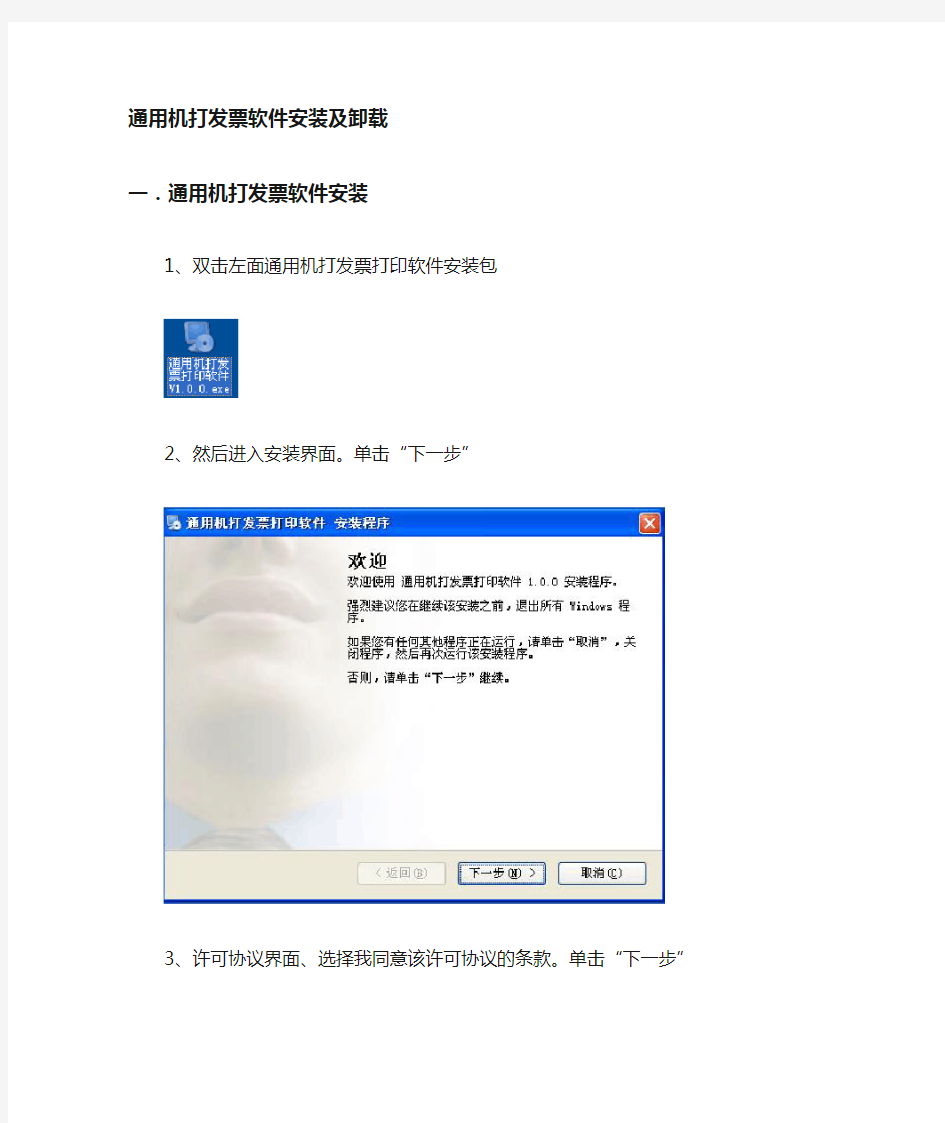

通用机打发票软件安装及卸载
一.通用机打发票软件安装
1、双击左面通用机打发票打印软件安装包
2、然后进入安装界面。单击“下一步”
3、许可协议界面、选择我同意该许可协议的条款。单击“下一步”
4、用户信息界面。单击“下一步”
5、安装文件夹界面(图1)。单击“更改”按钮选择所要安装软件的位置(图2)。
(图1)
(图2)
选择安装路径之后,单击“确定“按钮,然后单击“下一步”继续操作。
6、快捷方式文件夹。在此过程中会有两个选项。一般默认为第一个(支队当前用户安装快捷方式),如有特殊需要请选择(使快捷方式对所有用户都可用)选项,单击“下一步”继续操作。
7、装备安装界面,如用户操作到这里的时候。需要检查文件的安装路径,以及快捷方式文件夹是否正确,如果存在问题请单击“返回”按钮操作。如果确认无误单击“下一步”按钮继续完成安装操作。(在单击下一步之后,安装包会自动安装。无需其他操作)。
8、安装成功界面。操作到这里说明您的软件已经安装成功!
二.通用机打发票软件卸载
1、单击系统操作界面的左下角按钮。
2、选择
3、找到
单击“卸载通用机打发票打印软件”即可完成卸载。
SPRT思普瑞特打印机驱动程序安装说明 驱动程序名:SP_DRV211.exe 驱动程序版本:V2.11 思普瑞特打印机驱动程序按照打印纸宽分为三个系列,即:58mm热敏系列、76mm针打系列和80mm热敏系列。用户在安装程序启动后,要选择适合自己机型的驱动程序,下面列出了这三个系列驱动包含的机型: 58mm热敏系列驱动适用的打印机机型: ?SP-POS58III; ?SP-POS58IV; ?SP-POS58V; ?SP-EU 58/II; ?SP-RM E3. ?T3,T6 76mm针打系列驱动适用的打印机机型: ?SP-POS76II ?SP-POS76III 80mm热敏系列驱动适用的打印机机型: ?SP-POS88IV; ?SP-POS88V; ?SP-POS88VI; ?SP-POS88III; ?SP-POS90. ?T8,T9. 驱动程序的安装 点击驱动程序即可开始安装,首先是软件许可协议页,选择接受,即可进入下一步。
在安装界面中需要选择打印机系列,每个系列包含的打印机型号列在后面,如图: 本系列包含的打印 机型号 是否设为默 认打印机 由于76系列打印机有两种纸宽选择,76mm纸宽和57mm纸宽,所以,当选择“76针打系列”时,会弹出一个纸宽选择框,如图: 缺省值是“76毫米纸宽”。
然后点击“下一步”按钮,安装程序这时会判断是否本机已经安装了所选打印机型号的驱动程序,如果已安装了,会弹出提示信息,如: 选择取消,则退出安装。 选择确定,继续安装一个新的驱动程序,前一次安装的就会成为一个副本。本系统可以允许安装多个同型号的打印机驱动程序。 选择了确定后,安装程序还会判断是否有思普瑞特打印机安装在USB端口并已开机,如果有,安装程序就不需要手动输入打印端口了,直接进入安装驱动程序的步骤。 如果没有,将进入如下界面,在这个界面里可以选择打印端口。如果选择了串行口,如:“COM1”,还可以配置串口信息,如图: 选择打印端 口 配置串口信 息 选择好了后,点击“安装”,驱动开始自动安装。 注意在安装过程中如遇到防病毒程序的询问,选择允许即可。 安装成功后会弹出安装成功提示框,点击“确定”,安装完成。 安装后驱动程序名分别为:
添加本地打印机与共享网络上的打印机 一.如何添加本地打印机 *.为确保安装过程正常,请关闭杀毒软件和防火墙 *.在安装过程中如果系统出现“驱动程序没有通过徽标测试……”的提示框,选择‘仍然继续’即可。请放心,这没有任何问题,不会对系统造成任何问题。只要选择“仍然继续”,系统就会开始正常的复制驱动程序安装文件。 *.下载相应驱动 1.点击电脑屏幕右下角的“开始”菜单\“设置”\“控制面板”\“打印机”,会打开“打印机和传 真”文件夹; 2.在“打印机和传真”文件夹中,双击“添加打印机”,进入“添加打印机向导”,点击“下一步”; 3.选择“连接到这台计算机的本地打印机”,并且将“自动检测并安装我的即插即用打印机”前面的 勾去掉,点击“下一步”; 4.在“使用以下端口”中选择“LPT1:打印机端口”(根据实际情况选择),点击“下一步”; 5.请注意,此时一定要选择“从磁盘安装”; 6.选择“浏览”,然后选择到下载的驱动程序解压所在的文件夹中,然后选择“确定”; 7.此时,在“打印机”列表中,会自动显示出来打印机的型号,点击“下一步”继续安装驱动; 8.在“打印机名”中,不用修改打印机的名称,使用默认的名称即可;同时,可以根据自己的需要选 择是否将打印机设置成为默认打印机(推荐选择“是”)。然后,点击“下一步”; 9.选择“不共享这台打印机”,点击“下一步”; 10.根据自己的需要选择是否“要打印测试页”,点击“下一步”; 11.点击“下一步”,将会出现“正在完成添加打印机向导”的提示界面。此时,选择“完成”。 本地打印机添加成功。 二.如何添加网络打印机(6楼阅览室的打印机59.77.57.163) ?首先准备好相关打印机驱动程序及记住所安装打印机的IP地址 ?下面演示的是网络打印机HP Lj4250(IP地址:59.77.57.163 主楼3#607资料室)的驱动程序下载及 安装过程(其他安装步骤类同,不同之处在于IP地址。 ?主楼3#605HPLj5100 IP地址:59.77.57.164 ?人文楼B#308 HP LJ4250 IP地址:59.77.49.2 第一步:下载驱动并保存驱动程序 学院有提供该驱动程序位置,下载地址: HP https://www.doczj.com/doc/69825082.html,/public/net/lj4250.exe https://www.doczj.com/doc/69825082.html,/public/net/lj5100.exe 单击下载地址会弹出如下对话框,选择[运行]--[运行]
新手操作手册
目录 开箱指南和硬件安装 ............................................................... 三初始硬件安装................................................................. 八软件的安装............................................................................ 十一连接机器以及如何给喷头及底板加温..................... 二十进丝与退丝............................................................................ 三十如何载丝 ...................................................................... 三十一退丝 .............................................................................. 三十三一般参数的设置................................................................ 三十五如何开始初次打印...........................................................三十三双头打印...........................................................................三十八
地税机打发票简易操作步聚 安装前: 用户办理完地税征管系统审批手续后,持加密盘去税务大厅发行,发行之后购买发票,然后联系工程师上门安装。(有了发票,工程师才能上门详细的讲解使用和设置打印机。) 具体流程: 税务登记,票种核定——购买加密盘——税务局发行并购买发票——联系工程师安装 设备:(电脑不限(系统最好是XP),打印机必须是针式平推24针或卷式针打) 安装: 1.安装软件——选D盘——默认下一步——完成 2.插U盘,双击开票系统——账号admin 密码123456——确定(登陆成功,修改密码)——账号admin 密码admin96501——确定(加密盘不存在硬件的注册信息)——是(是否采集)——系统启用——确定(启用成功)这样就以管理员身份进入了系统了。 3.开票员管理——增加——开票员代码001 名称是开票人名字密码xz123456——确定 4.点刚才新增加的开票员——再点授权——根据需要选择授权功能(一般全选)——确定——确定这样刚才增加的开票员就能使用了 5.参数设置一般不用设置这里强调一下,离线模式和在线模式是针对开票而 言,这里的网络抄报和加密盘抄报是根据自身网络条件设定的。电脑有网的情况可以使用网络抄报,没有则反之。但是一开始使用加密盘抄报,已经把信息抄报到盘里面了,不能再修改模式进行网络抄报了,必须携带盘去税务局大厅抄报。 使用:(以开票员身份进入系统) 1.票源下载:只要电脑能上网,就能使用票源下载。如果在税务局已经下载了票源,回去,直接插盘,系统会自动提示有新购票源,点击“确定,开票即可。 2.发票开具:——选择发票票种——确定——发票代码号码,开票时间确认界面(一 定要核对时间)——确认无误确定——开票界面——项目是定死的,后面有下拉三角选择(不能自己编写,如果是其他XX费在说明里面用“()”标明其他的内容,必须是税务登记证上有的项目,不能自己编写,否则税务局会罚款。)——填写完,点发票开具保存——出来号码和代码的再次核对(确定)——发票预览的界面——放纸试打印,再放发票(打印界面有个页码设置,可以设置页边距) 3.发票红冲:发票开具——发票红冲——手工输入对应蓝字发票的代码和号码——查询——(核对无误)发票红冲——确定(再次确认的界面)——出来红字发票的票面,(备
打印机网络设置安装方法(通用全面) 1、IP-011(带网卡)1网络初始设置方法 按打印机按键选择[设定] →[ Setting ] →[ Network setup ] →[TCP/IP Setup] → 1、set ip mode (此项一定要是开启: Enable ) 2、LPD Banner enable (此项是报告默认为关闭:NO) IP Address (输入打印机的IP 地址) subnet mask (输入子网掩码) Gateway ( 默认网关) 设定好以上网络参数以后显示屏幕提示 “You have chaged casret settings?” * press “yse ” to save ” “ * press “no” to cancal ” 按“yes ”键,然后按[Previous]键返回上一级菜单,再按“update NIC ”这一项更新网络设置。然后打印卡自动初始化,网络参数修改完成。 2、IP-422&IP-423网络初始设置方法 按打印机按键选择[设定] →[Network setup] →[TCP/IP setup] Enable TCP/IP (开启TCP/IP 网络协议:Enable ) Tcp/ip setup 3、ip Setting
TCP/IP setup Print on startup (打印卡初始化好了以后打印网络配置页) Ip settings (在此项中设定 IP、子网掩码、网关) 设定完成后按[update INC]保存刚刚所做的设定并初始化打印卡。(注:我们在客户那里会经常遇到打印机每打印一个文件自动出报告,这是因为我们的报告选项开启。关闭报告的步骤:[设定]→[Controller set] →[Banner page] 选择“NO”) 3网络初始设置方法 在复印按键下,按下[帮助]键→[操作者管理方式] →[网络设定] →[TCP/IP设定](输入IP地址、子网掩码、网关、将DHCP选项设为关闭)→保存设置,推出操作-者管理方式后设置生效。 4、Bizhub 250/350网络初始设置方法 在基本操作界面按下[效用/计数器]→[管理员管理] →输入密码8个零后,点[输入]键→[管理员管理2] →[基本设置] →[DHCP]项选择[输入ip],在其他几项中输入需要的网络参数,然后关闭主电源重启复印机网络设置生效。 5、安装一个新的本地打印机步骤,我们以Windows XP操作系统为例。 [开始] →[设置] → [打印机和传真(P)] → [添加打印机](图9)
注意事项 在安装一体机的驱动程序之前,不能将一体机用USB 连接线连接到电脑,否则很容易造成驱动程序安装失败、报错或者功能缺失等问题。 返回页首 安装方法 1.双击下载的自解压文件包,这时安装文件会自动开始解压缩。 2.自动解压后,系统将弹出“HP All-In-One Series”窗口,点击“安装”按钮。如图 1 安装所示: 图1: 安装 3.在“欢迎使用HP All-In-One Series 安装向导”窗口中,点击“下一步”按钮。如图 2 欢迎使用HP All-In-One Series 安装向导所示: 图2: 欢迎使用HP All-In-One Series 安装向导
4.在“请不要阻止HP 安装向导进程”窗口中,点击“下一步”按钮。如图3 请不要阻 止HP 安装向导进程所示: 图3: 请不要阻止HP 安装向导进程
5.在“检查推荐的安装更新(可选)”窗口中,选中“否,我要自己执行此操作”选项, 然后点击“下一步”按钮。如图4 否,我要自己执行此操作所示: 图4: 否,我要自己执行此操作 6.系统正在安装驱动程序。如图5 正在安装All-In-One Series 所示: 图5: 正在安装All-In-One Series
7.在“安装选项”窗口中,选中“推荐”选项,然后点击“下一步”按钮。如图6 推荐所示: 图6: 推荐 8.在弹出的“许可协议”窗口中,点击“我同意”按钮。如图7 我同意所示:
图7: 我同意 9.在“感谢您购买其他HP 产品”窗口中,点击“下一步”按钮。如图8 感谢您购买其 他HP 产品所示: 图8: 感谢您购买其他HP 产品
原文地址:发票类:通用机打发票“汇总信息”及“明细信息”打印方法说明作者:北京CBD 国税通 为方便纳税人使用税控收款机,现将通用机打发票“汇总信息”及“明细信息”打印方法说明如下,供纳税人参考: 税控器APB-2000(折票) 1、验票时汇总信息如何打印? 使用222的用户登录系统,找到“信息查询”菜单下的“单卷发票使用汇总查询”,然后输入要查询的“发票代码”和“起始票号”,点击“查询”,再点击“数据打印“即可。 2、验票时明细信息如何打印? 使用222的用户登录系统,找到“信息查询”菜单下的“发票整体数据查询”。可选择“按发票号查询”,输入要查询的“发票代码”、“起始票号”、“截止票号”后点击“查询”,再点击“打印列表”即可;或“按时间段查询”,输入要查询的“起始日期”、“截止日期”,然后点击“查询”,再点击“打印列表”即可。 税控收款机APE-4000R(卷票)
1、验票时汇总信息如何打印? 使用000的用户登录系统,进入“报表打印”档,选择“税控信息”,点击“现金”键,再选择“单卷汇总查询”,点击“现金”键,输入要查询发票的“输入发票代码”(注:发票代码可按“现金”键跳过)、“输入发票号码”,然后选择“查询”,再选择“打印”即可。 2、验票时明细信息如何打印? 使用000的用户登录系统,进入“报表打印”档,选择“税控信息”,点击“现金”键,再选择“日开票统计”,点击“现金”键,输入要查询信息的“输入起始日期”、“输入起始时间”、“输入截止日期”、“输入截止时间”后选择“打印”即可。 税控收款机APE-3000R(卷票)
1、验票时汇总信息如何打印? 使用000的用户登录系统,将钥匙拨到“报表打印”档,选择“单卷汇总查询”(注:按键盘上的“出账”键翻页),根据提示“发票代码”按“确认”键跳过,输入要查询的发票卷中任意一张发票的“发票号码”,按“确认”键,再按“确认”键机器自动打印。 2、验票时明细信息如何打印? 使用000的用户登录系统,将钥匙拨到“报表打印”档,选择“日开票统计”(注:按键盘上的“出账”键翻页),按照系统提示输入起始日期、起始时间和截止日期、截止时间,按“确 认”键确认,然后选择“4-全打”。
一、如何申请网络电脑机打发票。 此功能主要体现在征管系统中,纳税人需要根据税务机关的规定进行申请,然后税管员在征管系统里面进行认定就可以了。检验税管员是否有对机打发票进行授权,我们可以登录网上办税系统,输入纳税人电脑编码,以及用户名与密码,登录完成之后,左边的菜单中有一个上传下载,上传下载下面有一个机打发票,如果没有此节点,则说明税管员未进行授权,需联系税管员重新授权。直到看到此节点,方可使用机打发票 二、如何通过税务机关电脑机打发票的审批。 税管员进入征管系统进行相应的认定,将机打发票的选项选中,然后进行保存即可,同时税管员需要对允许纳税人开具什么样的行业以及项目进行认定,如果未认定这些,机打发票同样不允许开具。 三、如何下载安装电脑机打发票的纳税人终端软件。 方法一:登录网上办税系统(
) 方法二:登录机打发票技术服务网站(https://www.doczj.com/doc/69825082.html,)
三、如何向税务机关领购电脑机打发票。 与以往领取纸质发票流程一样,领取完纸质发票之后,税务人员在征管系统里面出售操作信息,自动将纸质发票的信息传递在网站上,供纳税人进行下载。 三、如何获取税务机关电脑开票授权及发票电子数据。 方法一:登录网上办税系统(http://218.66.6.161),输入纳税人电脑编码,以及用户与密码
点击下载发票数据文件之后,将会下载一个ZIP ,然后打开机打发票管理系统
浏览刚才在网上办税系统下载的文件,点击离线导入,数据就导入到机打发票管理系统中 方法二:运行机打发票管理系统 点击通讯用户管理,进入相应的界面。输入纳税人电脑编码,通讯用户名称,以及通讯用户密码(此用户名及密码与登录网上办税系统的用户名及密码完全一 致)
乐税智库文档 财税法规 策划 乐税网
四川省国家税务局关于使用通用机打卷式发票有关问题的通知【标 签】通用机打卷式发票 【颁布单位】四川省国家税务局 【文 号】川国税函﹝2010﹞172号 【发文日期】2010-06-29 【实施时间】2010-07-01 【 有效性 】全文有效 【税 种】发票管理 各市、州国家税务局,省局直属税务分局: 按照《国家税务总局关于印发〈全国普通发票简并票种统一式样工作实施方案〉的通知》(国税发﹝2009﹞142号)和《四川省国家税务局关于贯彻落实<国家税务总局普通发票简 ( 并票种统一式样工作实施方案>的通知》(川国税发﹝2010﹞28)要求,我省国税系统从2010年7月1日启用通用机打卷式发票,旧版机打卷式发票不再印制,原使用国税机关监制统一机打卷式发票和企业冠名机打卷式发票的纳税人改用统一式样的通用机打卷式发票。现就使用通用机打卷式发票有关问题通知如下: 一、使用范围 2010年7月1日普通发票换版后,凡拟使用非税控电子器具开具卷式发票,且符合使用条件的单位和个人,可以向主管税务机关提出申请使用通用机打卷式发票。普通发票换版前已经启用机打卷式发票的纳税人,应按照换版要求使用通用机打卷式发票。 二、使用条件 纳税人申请使用通用机打卷式发票应同时具备以下条件: (一)有固定生产经营场所,企业发票管理制度健全。 国家税务总局关于使用计算机开具单联式发票有关问题的批复 (二)满足《》(国税 函﹝2006﹞210号)规定的四项条件:(1)纳税记录良好;(2)企业财务管理规范;(3)保证发票电子存根可靠存储5年以上;(4)可按月向主管税务机关报送发票电子存根数据。 (三)2010年7月1日起新申请启用机打卷式发票的纳税人,应选用总局和省国税局确定的通用机打卷式发票的规格和联次(2010年6月30日前已使用特殊规格机打卷式发票的纳税人除外)。 (四)能按照《》(川 四川省国家税务局关于推行机打卷式发票电子信息采集系统的通知 国税函﹝2010﹞75号)要求的规范格式、规定时间上报卷式发票电子存根数据。 三、使用要求
关于加强普通通用机打发票管理的通知 各管理单位、办税服务厅为加强普通通用机打发票的管理,现将有关事宜通知如下: 一、领用普通通用机打发票的纳税人,在申报期办理纳税申报时,应提供发票领用存统计表和发票开具清单,管理单位审核并与纳税申报表核对。发票领用存统计表和发票开具清单由纳税人在开票系统打印,管理单位审核后作为申报资料留存归档。管理单位不再设立发票缴销台帐。 二、纳税人在月度终了后,对开具的普通通用机打发票存根联认真整理并装订成册,并作为备查资料妥善保管,保管期限不得低于5年。装订按开票顺序号每25份装订一册,不足25份的按实际开具份数装订,装订时,应加装填写封面,内容包括纳税人单位名称、本册单证份数、金额、税额、编号、册数、所属时间等。 三、对于开具的作废发票、负数冲减的发票,纳税人在购领新票前,须持票到主管税务机关进行审核签字后,方可在办税服务厅办理购领新票手续。 四、管理单位要严格按纳税人实际经营规模,做好普通通用机打发票的领购数量和开票限额的核定,严格执行验旧领新制度,最长验旧期限不得超过半年。 五、管理单位定期按季检查纳税人通用机打发票开具和保管情况,对辖区内所有使用通用机打发票的纳税人一个季度至少检查一次,检查时,对开具的发票存根联和空白发票要逐份检查,与开票系统信息核对,填写发票检查记录,并由纳税人在检查记录上签字盖章。 六、管理单位要按绩效考核的要求,做好通用机打发票报销联与存根联的抽查核对,对违章发票,按规定权限审批处罚。 普通发票开票软件常见问题及解决方法
1、问:分开票机提示“开票限额不能大于0”,如何解决?答:升级到最新版本开票软件,版本大于1.0.43解决。 2、问:纳税人发票领购点击下载后打开空白页面,其他纳税人正常,如何解决?答:该纳税人没有开通。 3、问:打印位置调整后,纳税人名称位置不变,如何解决?答:请升级到最新版本开票软件,版本大于1.0.44解决。 4、问:发票不跳号,如何解决?答:该问题存在与1.0.44及以前版本,原因是纳税人删除了开票界面默认为0或1的数量、金额、折扣等信息,打印正常,在退出打印后系统提示“'' is not a valid floating point value”错误,且该份发票信息没有保存成功。解决方法是升级到1.0.45及以上版本。 5、问:纳税人开票限额改变,如何操作?答:在管理系统中修改纳税人开票限额后,重新导出注册文件,纳税人重新注册。如果该纳税人有分机,需要在主机注册成功后,在开票机维护中重新导出分机注册文件,然后分机再重新注册。 6、问:该纳税人识别号18位,打印的发票只显示16位,如何解决?答:该问题存在与1.0.45及以前版本,升级到最新版本软件解决。 7、问:纳税人重装了操作系统或卸载了软件,发票信息无法读取,如何解决?答:纳税人重新安装开票软件,重新注册;然后向上级税务机关说明情况,修改该纳税人发票传输标志,纳税人重新下载发票领购信息。如纳税人该段发票已有开具信息,需在软件中重新补录已开具发票信息,打印时可用白纸替代发票实物。 8、问:纳税人提交验旧信息时,传输系统提示“0份发票提交成功!”,如何解决?答:前提是升级后在“发票查询”中,将所有需要提交验旧的发票信息选中后(支持Ctrl+鼠标左键多选),点击“撤销验旧”按钮撤销验旧标志,然后重新导出验旧数据,重新上传验旧。 9、问:有些纳税人生成的KEY是“null”,如何解决?答:这个是管理系统的Key生成器没有返回正确的8位字符的key造成的。建议在进行纳税人开通时,观察纳税人的KEY是否是有效的8位字符,如不是请退出开通界面重新再进一次,直到显示有效的8位字符。对已经开通的纳税人且KEY为“null”,请通过运维平台向省局提交,由省局取消纳税人开通标志后重新开通该纳税人。10、问:纳税人验
怎样安装打印机 安装打印机,一个对于会电脑的人是一个很简单的操作,但如果对一个不熟悉的人,有时候遇到的问题会成百上千。下面给大家说说我安装打印机的经验。以下以HP LaserJet 1020为例 工具/原料 ?打印机一部,电脑一台,打印线一条,纸一张 本地打印机安装方法 1.首先把随机配送光盘放进光驱,如果要安装打印机的电脑没有光驱的话, 也可以直接把文件拷到U盘,再放到该电脑上即可。
2.如果由光盘启动的话系统会自动运行安装引导界面,如图,如果拷贝文件 则需要找到launcher.exe文件,双击运行 3.系统会提示是安装一台打印机还是修复本机程序,如果是新的打印机则先 添加选项,如果修复程序则点“修 复”
4.接着系统会提示你把打印机插上电源,并连接到电脑。 5.此时把打印机和电脑连上,并打开开关即可,然后系统即在本机装驱动。
6.装完后提示安装完成 7.进到我的打印机和传真里面,对着刚装的打印机点右键选择“属性”,点 击“打印测试页”,打出来则表示你的打印机安装成功了
网络打印机安装方法 网络打印机安装相对于本地打印机来说简单多了,无须驱动盘,也无须连接打印机,只要你的机器能连上共享打印机即可 1.方法1:直接点开始,运行-->输入共享打印服务端IP,然后点确定 2.弹出共享窗口,然后双击共享的打印机 3.弹出连接打印机的提示,点击确定完成网络打印机安装 4.方法二:打开控制面板,选择打印机与传真,点击左侧“添加打印 机”
5.弹出添加打印机向导窗口,直接点下一步 6.提示要安装的打印机选项,选择网络打印机后点下一步
上海市通用机打发票数据格式 版本号:1.0 上海市国家税务局 上海市地方税务局 2012年4月
目录 1 概述 (2) 2 行业分类代码 (2) 3 开票种类代码 (2) 4 数据结构 (3) 4.1 数据结构框架 (3) 4.2 数据结构 (3) 5 数据节点说明 (10) 5.1 根节点 (10) 5.2
文件头 (11) 5.31概述 本文件描述的数据格式为上海市税务机关采集通用机打发票的统一数据格式,采用xml数据格式。自有开票系统企业应根据该数据格式要求向税务机关报送发票明细数据,数据采用gb2312编码。 2行业分类代码 3开票种类代码
4数据结构 4.1 数据结构框架 4.2 数据结构
通用机打发票操作问题集—北京、黑龙江通用 版 通用机打发票操作问题手册—北京、黑龙江通用版 (V1.0 2021.7) 1. 基础知识: 1.1 软件版本(最新) 黑龙江通用V1.0.0 2021.5.1;北京通用V1.0.0 2021.05; 1.2 税控盘、报税盘口令 8个8; 1.3 默认用户 管理员、开票员; 1.4 网报设置: 黑龙江:使用任意身份登录软件,点击系统设置->系统升级设置->上传网报服务器地址为https://www.doczj.com/doc/69825082.html,,上传服务器端口号为8007,上传服务器端口号类型:加密端口号,代理服务器类型:直连,其余项目为空,点击【测试】,测试成功,点击【保存】即可。 北京:使用系统默认操作员登录软件->点击参数设置->inter 设置->服务器ip地址:https://www.doczj.com/doc/69825082.html, 普通端口号:443 加密端口号:443,电脑联网正常情况下,点击【测试】,提示“恭喜您已成功连接服务器”,点击【确定】,再点击【保存】。 1.5 打印设置调整规则:
正式开具一张发票打印在A4白纸上进行格式比对,可根据出格情况,向哪边出格就加大哪边边界。若发票开具界面当时未退出,可重复操作打印,不会产生多余记录。若发票开具界面已退出,可通过发票开具->发票补打,将刚已开具的发票查询出来,进行多次补打。若发票内容都可以打印在框内,再将对应纸质发票放入打印机进行打印。 注:不要使用打印设置中的打印测试或者发票号码查询进行调试,打印设置中单位是0.1毫米,加大10相当于1毫米。 2. 常见问题:(常规的操作咨询和简单报错处理) 2.1 如何获取软件安装程序? 答:1)北京通用可通过小光盘安装,或登录.chinaetax.注册用户下载。2)黑龙江通用可通过小光盘安装。 2.2 如何安装软件? 答:1)北京通用若使用小光盘安装软件,先将光盘放入光驱,打开光驱找到软件安装程序,先安装发票税控开票系统II,再安装北京市国家税务局通用机打发票。2)黑龙江通用使用小光盘安装,找到安装程序“黑龙江省国家税务局通用机打发票开票软件.EXE”双击进行安装即可。 2.3 如何登录软件开票? 答:1)北京通用:使用系统默认id开票员(口令为空)登录软件即可。 2)黑龙江通用:使用系统默认管理员(口令为空)登录软件即可。
惠普HP LaserJet Professional M1213nf MFP 网络打印机安装手册 1.运行打印机驱动程序: 手动打开“LJM1130_M1210_MFP_Full_Solution文件,双击运行。 2.在“动画入门指南”窗口中,请在“HP LaserJet Pro P1210 MFP 系列”下,点击“网络安装”按钮。如图 2 网络安装所示: 图2: 安装 3.在“开始安装”窗口中,请点击“安装打印机软件”。 如图 3 开始安装所示: 图3: 开始安装
4.在“选择简易安装或高级安装”窗口中,点击“简易安装(推荐)”项,然后点击“下一步”按钮。如图 4 简易安装所示: 图4: 简易安装
5.在“选择打印机”窗口中,选择“HP LaserJet Professional P1210nf MFP Series”项,然后点击“下一步”按钮。如图 5 选择打印机所示: 图5: 选择打印机 6.在“打印机连接”窗口中,选择“配置为通过网络打印”项,然后点击“下一步”按钮。如图 6 打印机连接所示: 图6: 打印机连接
7.请根据打印机驱动程序搜索的结果,做以下操作: 打印机驱动程序搜索到网络中的打印机。 (1)在“标识打印机”窗口中,选择“从检测到的打印机列表中选择(推荐)”选项,然后点击“下一步”按钮。如图 7 标识打印机所示: 图7: 标识打印机
(2)在“找到打印机”窗口中,选择您要安装打印机的型号,然后点击“下一步”按钮。如图8 找到打印机所示: 图8: 找到打印机
8.在“确认网络设置”窗口中,点击“下一步”按钮。如图 9 确认网络设置所示: 图9: 确认网络设置
服装CAD喷墨绘图仪 使用手册 目录 第一章公司简介〃〃〃〃〃〃〃〃〃〃〃〃〃〃〃〃〃〃〃〃〃〃〃〃〃〃〃〃〃〃〃〃〃〃〃〃〃〃〃〃〃 第二章绘图仪安装及注意事项〃〃〃〃〃〃〃〃〃〃〃〃〃〃〃〃〃〃〃〃〃〃〃〃〃〃〃〃〃 1、绘图仪支架的安装 2、绘图机的使用要求 3、绘图仪连接电源和计算机 4、收送纸的安装 5、安装整体图 第三章 PJHP45型号墨盒安装和清洗〃〃〃〃〃〃〃〃〃〃〃〃〃〃〃〃〃〃〃〃〃〃〃〃〃〃〃〃〃〃 1、墨盒型号 2、墨尽标志 3、墨盒安装 4、墨盒的清洗 第四章 PJHP11型号墨盒安装和清洗〃
1、墨盒型号 2、墨盒的安装 3、墨盒的清洗 第五章绘图仪液晶屏幕按键功能简介〃〃〃〃〃〃〃〃〃〃〃〃〃〃〃〃〃〃〃〃〃〃〃 1、按键板操作 2、“设臵”键的使用 第六章打印操作〃〃〃〃〃〃〃〃〃〃〃〃〃〃〃〃〃〃〃〃〃〃〃〃〃〃〃〃〃〃〃〃〃〃〃〃〃〃〃〃 1、参数说明 2、常用参数图表 第七章打印主窗口〃〃〃〃〃〃〃〃〃〃〃〃〃〃〃〃〃〃〃〃〃〃〃〃〃〃〃〃〃〃〃〃〃〃〃〃〃〃〃 1、自动打印 2、主窗口说明 第八章常见故障排除〃〃〃〃〃〃〃〃〃〃〃〃〃〃〃〃〃〃〃〃〃〃〃〃〃〃〃〃〃〃〃〃〃〃〃〃〃 1、打印乱码或者撞墙
2、通信不可靠 3、打印模糊或掉线 4、打印较小错位,线条差 5、线条歪斜,如下图 6、开机小车不动,按键失灵 附件安全操作注意事项〃〃〃〃〃〃〃〃〃〃〃〃〃〃〃〃〃〃〃〃〃〃〃〃〃〃〃〃〃〃〃〃〃 第一章〃绘图仪安装及注意事项 1、绘图仪支架的安装 打开包装箱后,两个人左、右两端托绘图仪主机底部,先取出主机轻放于水平地面,再取出支架配件准备安装。 安装时参照提供的整机图片,先将横梁与支架两边的侧站板对孔连接,固定横梁上的螺丝即可,送纸杆拖架应在机器后方。支架安装后将主机抬至支架上,放在支架两个侧站板里侧,对准孔位,固定螺丝,螺丝方向由里朝外进行固定。 支架安装注意事项: ①螺丝应与相应螺丝孔完全对位,不可偏离; ②螺丝应与相应螺丝孔啮合牢固,不可松动; ③左右支撑脚架水平高度保持一致; ④左右侧站板位臵不可调换;
如何添加本地打印机与共享网络上的打印机 一.如何添加本地打印机 *.为确保安装过程正常,请关闭杀毒软件和防火墙 *.在安装过程中如果系统出现“驱动程序没有通过徽标测试……”的提示框,选择…仍然继续?即可。请放心,这没有任何问题,不会对系统造成任何问题。只要选择“仍然继续”,系统就会开始正常的复制驱动程序安装文件。*.下载相应驱动 1.点击电脑屏幕右下角的“开始”菜单\“设置”\“控制面板”\“打 印机”,会打开“打印机和传真”文件夹; 2.在“打印机和传真”文件夹中,双击“添加打印机”,进入“添加打 印机向导”,点击“下一步”; 3.选择“连接到这台计算机的本地打印机”,并且将“自动检测并安装 我的即插即用打印机”前面的勾去掉,点击“下一步”; 4.在“使用以下端口”中选择“LPT1:打印机端口”(根据实际情况选 择),点击“下一步”; 5.请注意,此时一定要选择“从磁盘安装”; 6.选择“浏览”,然后选择到下载的驱动程序解压所在的文件夹中,然 后选择“确定”; 7.此时,在“打印机”列表中,会自动显示出来打印机的型号,点击“下 一步”继续安装驱动; 8.在“打印机名”中,不用修改打印机的名称,使用默认的名称即可; 同时,可以根据自己的需要选择是否将打印机设置成为默认打印机(推荐选择“是”)。然后,点击“下一步”;
9.选择“不共享这台打印机”,点击“下一步”; 10.根据自己的需要选择是否“要打印测试页”,点击“下一步”; 11.点击“下一步”,将会出现“正在完成添加打印机向导”的提示界 面。此时,选择“完成”。 本地打印机添加成功。 二.如何添加网络打印机(6楼阅览室的打印机59.77.57.163) ?首先准备好相关打印机驱动程序及记住所安装打印机的IP地址 ?下面演示的是网络打印机HP Lj4250(IP地址:59.77.57.163 主楼3#607 资料室)的驱动程序下载及安装过程(其他安装步骤类同,不同之处在于IP地址。 ?主楼3#605HPLj5100 IP地址:59.77.57.164 ?人文楼B#308 HP LJ4250 IP地址:59.77.49.2 第一步:下载驱动并保存驱动程序 学院网站有提供该驱动程序位置,下载地址: HP LJ4250https://www.doczj.com/doc/69825082.html,/public/net/lj4250.exe HPLj5100https://www.doczj.com/doc/69825082.html,/public/net/lj5100.exe 单击下载地址会弹出如下对话框,选择[运行]--[运行]
网络发票开具系统 用户手册 V0.2 浪潮齐鲁软件产业有限公司 2014.8
一、系统登录 1.登录网址 纳税人打开浏览器,在地址栏中输入网址:https://www.doczj.com/doc/69825082.html,,浏览器进入“网络发票开具系统”的登录界面: 2.登录系统 2.1.在系统登录界面,输入“税号”、“帐号”、“密码”、“验证码”信息。 税号:为纳税人税务登记证号(纳税人识别号)。 帐号:为当前登录人员的身份识别信息。 如果纳税人第一次使用该系统,请使用管理员帐号“admin”登录,密码默认为“123456”,登录后请及时修改管理员密码。 2.2.点击【登录】按钮,进入系统主界面 系统主界面由三大部分组成,分别为:左侧主菜单栏、纳税人基本信息显示
区、可用发票库存显示区。 左侧主菜单栏:用户可在此选择要使用的业务功能。 基本信息显示区:显示纳税人的主要登记信息。 可用库存显示区:显示登录用户的可用发票库存。 二、发 1.功能描述 用户使用该功能,进行蓝字发票开具和打印。 2.操作说明 1)用户点击“”按钮,进入功能界面。 2)如果用户已经选择了发票段,则系统主界面默认显示该发票段的代码、 号码;如果当前没有选择发票段,则系统给纳税人提示“当前没有选择 要使用的发票号段,请先进行选择”,并自动跳转到发票段启用功能。先 点击要启用的发票段,然后点击启用发票段即可。 3)系统为用户显示发票开具功能页面。 4)开具通用机打发票时需要首先在“行业分类”下拉菜单中选择发票行业, 系统会根据选择的行业跳转到不同的发票模板。发票右上角显示当前发
票的电子发票代码、电子发票号码。 5)输入收款单位、选择经营项目(需在税务局备案后才能选择)、金额、备 注等开具明细信息。 6)点击“”按钮,可清空票面上已输入的信息。 7)点击“”按钮,可跳转到“切换开票段”功能,进行电子发 票号段选择。 8)点击“”按钮,进行发票开具。 系统给出提示如下,点击“确定”按钮,进行发票打印。
打印机驱动程序安装步骤如下所示: 一,在‘开始’处选择‘设置’再选择‘打印机和传真’(WINDOWS98为‘打印机’)见图一。选择‘打印机和传真’见图二。 打印机和传真, (WINDOWS98) 为‘打印机’ 图一 二,选择‘添加打印机’,见图三。 添加打印机 图二 三,出现添加打印机向导后选择‘下一步’。
下一步 图三 四,见图四,一般选择第一项‘连接到此计算机的本地打印机’或者‘网络打印机-----’根据企业的实际情况选择。然后点下一步,见图五。 如果打印机装在您现在用的电脑请选择此项 去掉此方格的一个钩 图四 五,选择打印机端口,默认为‘LPT1:’一般不需要修改,点击下一步。见图六
下一步 图五 六,见下图,分两部分:1)企业可以利用电脑自带打印机软件进行安装, 分‘厂商’和‘打印机型号’两部分。企业可选择与自已所用打印机一至的厂商、型号点下一步直接安装,(图中示例为EPSON公司的EPSON LQ-1600K)的打印机的软件的安装。见图六 2),也可用打印机附带的软盘或光盘软件进行安装,此时选择图中‘从磁盘安装…..’手动选择软盘中打印机的软件,同下图操作。 厂商---爱普生 打印 图六
七,下一步,见表七直接点击下一步。 图七 八,直接点击下一步。图中显示打印机名:EPSON LQ-670K,将其设为默认打印机。 图八 九,见下图点击‘完成’。
图九 十,见下图,可以找到刚才安装的‘EPSON LQ-670K’打印机。带黑色圆圈表示当前默认打印机。 打印机软件安装完成。 提醒,在每次重装打印机驱动之后,打印发票之前必须先利用凭证纸或A4纸剪成同发票大小的纸张,进行测试打印位置是否规格。以避免发票打印出格现显。
国税的机打发票可以重复打印吗 话题:地税的机打发票发票信息已经上传了还可以重新打... 问:机打号码尾数为111 拿了112的打印了现在开票数据已经上传了可以那111... 推荐回答:可以重新补打发票的,但如果该张发票已经打印的话,就只能用别的纸张来打印的了;因为一张发票就对应一个发票号码的;只要进入开票系统----点击发票查询----找到该张发票就可以重新打樱话题:国税通用机打发票打印软件开了几张发票后卸载了有... 问:作废的发票没在发票上打樱把软件删后再安装作废的是不是就能用了,税务... 推荐回答:想得美。后面打的发票全都会是废票。 话题:北京国税发票,由于打印机的问题没有打印在发票上... 问:之后我还要开三张发票,但是就剩三张空白发票了,作废再开发票是不够的...
推荐回答:1、国税普通发票开具好了没打印到发票上是可以重新打印的。前提是发票是空白的。在发票查询中找到已开具发票,调出来对号重打即可。2、如果发票打印错误使用过了就要作废。在系统中打印发票总汇表和明细表,带着退票及作废的发票去税务局购买新... 话题:河北国家税务通用机打发票b可以重新打印吗第一次... 推荐回答:通用机打发票目前系统默认发票只能打印一次,如果要测试,可选择“测试打颖确认后再正式打印 话题:国税领的机打发票必须用完后才能再次领票吗 推荐回答:是的,网络最后上传,税务根据你的上传情况来审核,确属你全部开完才可以让你领购下一次的发票 话题:打印国税通用发票设置 推荐回答:国税自开发票打印不正常,倒腾了好几天不得其解,要么字体太小,打印与发票位置不符,要么横向与竖向控制不好,今拨打4008990000电话经工作人员指导,今整理出来与大家共享:第
打印机安装、维护、使用说明 XXXXXXXXXXX 姓名: XXX 学号:XXXX 班级:XXXXXXX 2012年5月4日
惠普HP1020激光打印机硒鼓换粉 惠普 HP1020激光打印硒鼓换粉图解 一分离硒鼓 打开机器取出硒鼓放在桌子上,首先摘下硒鼓上的一个弹簧,用斜口钳夹住一侧面金属销钉,向外用力拔出,两侧银色金属销钉拔出后可将硒鼓分成两部分,带有鼓芯一方是废粉收集件,带有磁辊一方是供粉仓。 二更换鼓芯和刮板、清理废粉 将废粉收集件中灰色感光鼓两侧的白色塑料卡子上的螺丝拧掉,将白色塑料卡子向外拔出,鼓芯就可以取出来。再把放电辊取出来,拧掉刮板上的两个螺钉拿出刮板,把废粉全部清理干净,再把刮板、放电辊、感光鼓按拆前的状态恢复好(注意鼓芯及两端的白色塑料卡子和放电辊方向不能反)。轻轻转动鼓芯数圈,鼓面上应干干净净。若鼓面上有残粉,应及时更换刮板。 三灌装墨粉 如果您的硒鼓是没有灌过墨粉的原装硒鼓第一次灌粉,这次灌粉就不需要清理粉仓和磁辊,否则必须把粉仓和磁辊上的墨粉清理干净。取出粉仓上的塑料盖,把天野4v/4vc墨粉摇一摇再慢慢的倒入粉仓内,盖好塑料盖,轻轻的转动磁辊数圈,磁辊应能均匀的吸附墨粉。 四组装硒鼓 将供粉仓和废粉收集件按拆开时位置安装复原,插好两侧金属卡销上好小弹簧。硒鼓装好后,应推开感光鼓挡板,向上轻转鼓芯侧面齿轮数圈,鼓面残留墨粉即被清除,装机即可使用。 准备好家伙式儿~ 开始操刀 1.准备工作:碳粉一瓶(30元左右)、斜口钳、十字螺丝刀、一字螺丝刀、吹气球(皮老虎)。 2.左手拿起硒鼓,右手用斜口钳把鼓芯有齿轮一头的定位销拔出。 小提示:用斜口钳时力要适当,不能太用力,否则会损坏定位销。 3.取出鼓芯定位销后,抓住鼓芯的塑料齿轮可以顺利地拔出鼓芯。 最最的核心,娇贵的鼓芯表面 小提示:鼓芯表面有特殊涂层,请不要用硬物刮伤,不宜直接暴露在阳光下。 4.取出鼓芯以后,用一字螺丝刀轻轻向上挑出充电辊的一头,将它轻轻抽出。 小知识:充电辊的作用是在硒鼓工作的时候对鼓芯进行充电。充电辊的表面是一层导电橡胶,这样能对鼓芯表面进行均匀充电。 技巧很重要螺丝刀就能搞定 5.大家可以看到在充电辊的下面有一个销子,这是关键点,用一字螺丝刀向外顶出小铁销。 小提示:其它方法是在外面向内打进小铁销,这样也可以,但是很容易对硒鼓造成伤害,运用图中的方法可以很轻松地取出铁销而对硒鼓毫无损伤。 6.用斜口钳把顶出来的小铁销轻轻拔出。 7.用十字螺丝刀拧彀硒鼓另一头的螺丝。 细节操作,显影仓和废粉仓分开 8.拧下螺丝以后,就可以把显影仓和废粉仓分开了。 9.按图5的方法用一字螺丝刀把硒鼓另一头充电辊下面的小铁销向外顶出。 10.用斜口钳把刚刚顶出来的小铁销拔出来。 11.用十字螺丝刀,把图中圆圈内的两个螺丝拧下,取出废粉仓内的鼓芯刮板。 会引起重影要注意的还真多 小提示:硒鼓在工作的时候不会把鼓芯上所有的碳粉转印到纸张上面,还会残留一些碳粉,所以需要刮板刮掉残留下来的碳粉,不然的话,会把这次的内容打印到下一张纸上,引起重影。 12.倒干净废粉仓内的残留碳粉,用一个袋子整个装起来,以防污染。 小提示:废粉仓内的废粉一定要处理干净,不然会产生漏粉,废粉摩擦鼓芯也会减少鼓芯的寿命。下下下水喽~ 给充电辊洗刷刷